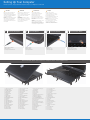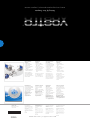11
22
33
44
55 66
88
77
99
1100
1111
1122
1133
1144
1155
2211
2200
1199
1177
1188
1166
1
Connect the AC Adapter
Připojte napájecí adaptér
Podłącz zasilacz
Conectaţi transformatorul
c.a.
Připojte modem
Podłącz modem
Conectaţi modemul
Připojte k síti
Podłącz do sieci
Conectaţi la reţea
Stiskněte vypínač
Naciśnij przycisk zasilania
Apăsaţi butonul de pornire
CAUTION:
Before you set up and operate your
Dell™ computer, see the safety
instructions in the
Product Information
Guide
. See your
Owner's Manual
for a
complete list of features.
NOTE: Because the battery may not be
fully charged, use the AC adapter to
connect your new computer to an
electrical outlet the first time you use
the computer.
VAROVÁNÍ:
Před instalací a používáním počítače
Dell™
si přečtěte bezpečnostní
pokyny v Informační příručka produktu.
Úplný seznam funkcí viz Příručka
majitele.
POZNÁMKA:
Vzhledem k tomu, že
baterie nemusí být zcela nabitá, před
prvním použitím připojte nový počítač
pomocí napájecího adaptéru k
elektrické zásuvce.
PRZESTROGA:
Przed skonfigurowaniem i
uruchomieniem komputera firmy
Dell™
należy zapoznać się z
instrukcjami dotyczącymi
bezpieczeństwa w Przewodniku z
informacjami o produkcie. Pełną listę
funkcji można znaleźć w Instrukcja
użytkownika.
UWAGA:
Ponieważ akumulator może
nie być całkowicie naładowany,
podczas pierwszego użycia komputera
należy użyć zasilacza i podłączyć
nowy komputer do gniazda zasilania.
ATENŢIE:
Înaintea setării şi utilizării
calculatorului dumneavoastră Dell™,
consultaţi instrucţiunile de siguranţă
din ghidul Informaţii produs.
Consultaţi Manualul de utilizare pentru
o listă completă a caracteristicilor.
NOTĂ:
Întrucât este posibil ca bateria
să nu fie încărcată la maximum,
folosiţi transformatorul c.a. pentru a
conecta noul dumneavoastră
calculator la o sursă de curent atunci
când îl folosiţi pentru prima oară.
Setting Up Your Computer
Instalace počítače
|
Przygotowywanie komputera do pracy
|
Configurarea calculatorului
1. S-video TV-out connector
2. USB connectors (2)
3. AC adapter connector
4. modem connector
5. USB connector
6. security cable slot
7. hard drive
8. ExpressCard slot
9. wireless switch
10. Dell MediaDirect™ button
11. power button
12. touch pad
13. touch pad buttons (2)
14. media control buttons (7)
15. audio connectors (2)
16. optical drive
17. 8-in-1 media card reader
18. IEEE 1394 connector
19. video connector
20. network connector
21. USB connectors (2)
1.
konektor
TV
výstupu
S-video
2.
konektory
USB (2)
3.
konektor střídavého napětí
4.
konektor modemu
5.
konektor
USB
6.
slot pro bezpečnostní kabel
7.
pevný disk
8.
slot pro kartu
ExpressCard
9.
vypínač bezdrátu
10.
tlačítko
Dell MediaDirect™
11.
vypínač
12.
dotyková plocha
13.
tlačítka dotykové plochy
(2)
14.
tlačítka ovládání médií
(7)
15.
konektory zvuku
(2)
16.
optická jednotka
17.
čtečka mediálních karet
8
-v-
1
18.
konektor
IEEE 1394
19.
konektor videa
20
síový konektor
21.
konektory
USB (2)
1.
Złącze wyjściowe telewizyjnego
sygnału
S-video
2.
Złącza
USB (2)
3.
Złącze zasilacza
4.
Złącze modemu
5.
Złącze
USB
6.
Gniazdo kabla zabezpieczającego
7.
Napęd dysku twardego
8.
Gniazdo karty
ExpressCard
9.
Przycisk
Dell MediaDirect™
10.
Przełącznik sieci bezprzewodowej
11.
Przycisk zasilania
12.
Panel dotykowy
13.
Przyciski panelu dotykowego
(2)
14.
Przyciski sterowania mediami
(7)
15.
Złącza audio
(2)
16.
Napęd optyczny
17.
Czytnik kart pamięci
8
-w-
1
18.
Złącze
IEEE 1394
19.
Złącze wideo
20
Złącze sieci
21.
Złącza
USB (2)
1.
conector
S-video TV-out
2.
conectori
USB (2)
3.
conector transformator
c.a.
4.
conector modem
5.
conector
USB
6.
slot pentru cablu de siguranţă
7.
unitate hard disk
8.
slot
ExpressCard
9.
comutator wireless
10.
buton
Dell MediaDirect™
11.
buton pornire
12. touch-pad
13.
butoane
touch-pad (2)
14.
butoane control media
(7)
15.
conectori audio
(2)
16.
unitate optică
17.
cititor
8
-în-
1
de carduri de
memorie
18.
conector
IEEE 1394
19.
conector video
20
conector reţea
21.
conectori
USB (2)
About Your Computer |
O tomto počítači
|
Informacje o komputerze
|
Despre calculatorul dumneavoastră
2
Connect the Modem
3
Connect the Network
4
Press the Power Button

Information in this document is subject
to change without notice.
© 2007 Dell Inc. All rights reserved.
Reproduction in any manner whatsoever
without the written permission of Dell Inc.
is strictly forbidden.
Dell
, the
DELL
logo, and
Vostro
are
trademarks of Dell Inc. Dell disclaims
proprietary interest in the marks and names
of others.
April 2007
Informace obsažené v tomto
dokumentu podléhají změnám bez
předchozího upozornění.
© 2007 Dell Inc. Všechna práva
vyhrazena.
Jakákoli reprodukce bez písemného
povolení společnosti
Dell Inc.
je přísně
zakázaná.
Dell, logo
DELL
a
Vostro
jsou ochranné
známky společnosti
Dell Inc.
Společnost
Dell
se vzdává veškerých vlastnických
nároků na značky a názvy ostatních
společností.
Duben 2007
Informacje zawarte w tym dokumencie
mogą ulec zmianie bez uprzedzenia.
© 2007 Dell Inc. Wszelkie prawa
zastrzeżone.
Kopiowanie zawartości niniejszego
dokumentu w jakiejkolwiek formie bez
pisemnej zgody firmy
Dell Inc.
jest ściśle
zabronione.
Dell, logo
DELL
i
Vostro
są znakami
towarowymi firmy
Dell Inc.
Firma
Dell
nie
rości sobie żadnych praw do znaków i
nazw innych firm.
Kwiecień 2007
Informaţiile din acest document sunt
supuse modificărilor fără aviz prealabil.
© 2007 Dell Inc. Toate drepturile
rezervate.
Reproducerea, în orice mod, a acestor
informaţii fără permisiunea prealabilă
oferită în scris de către
Dell Inc.
este strict
interzisă.
Dell, logo-ul
DELL
şi
Vostro
sunt mărci
înregistrate ale
Dell Inc. Dell
îşi declină
orice interes patrimonial privind drepturile
de proprietate asupra mărcilor şi
denumirilor comerciale ce aparţin altor
entităţi.
Aprilie 2007
www.dell.com | support.dell.com
Finding Answers
See your
Owner's Manual
for more information about
using your computer.
If you do not have a printed
copy of the
Owner's
Manual
, click the
Documentation and
Support icon on the
desktop or go to
support.dell.com.
Vyhledávání odpovědí
Pokyny pro používání
počítače viz Příručka
majitele.
Nemáte-li výtisk Příručka
majitele, klepněte na ikonu
Documentation and
Support
(Dokumentace a
podpora) na pracovní
ploše nebo přejděte na
support.dell.com
.
Wyszukiwanie
odpowiedzi
Więcej informacji o
używaniu komputera
można znaleźć w
Instrukcja użytkownika.
Jeśli nie masz
drukowanego egzemplarza
Instrukcja użytkownika,
kliknij ikonę
Documentation and
Support
(Dokumentacja i
pomoc techniczna) na
pulpicie lub przejdź pod
adres
support.dell.com
.
Căutarea răspunsurilor
Consultaţi Manualul de
utilizare pentru mai multe
informaţii despre utilizarea
calculatorului
dumneavoastră.
Dacă nu dispuneţi de o
copie tipărită a
Manualului de utilizare,
faceţi clic pe pictograma
Documentation and
Support
(Documentaţie şi
suport) de pe desktop sau
vizitaţi
support.dell.com
.
0XN191A00
Printed in Ireland.
Vytištěno v Irsku.
Wydrukowano w Irlandii.
Tipărit în Irlanda.
Wireless Network
(Optional)
1. Internet service
2. cable or DSL modem
3. wireless router
4. desktop computer with
network adapter
(optional)
5. portable computer with
wireless network card
See your computer or
router documentation for
more information about
how to set up and use your
wireless network.
Bezdrátová sí
(volitelná)
1.
internetová služba
2.
kabelový modem nebo
DSL
modem
3.
bezdrátový směrovač
4.
stolní počítač se síovým
adaptérem (volitelný)
5.
přenosný počítač s
bezdrátovou síovou
kartou
Další pokyny pro nastavení
a používání bezdrátové
sítě viz dokumentace k
počítači a ke směrovači.
Sieć bezprzewodowa
(opcjonalna)
1.
usługa internetowa
2.
modem kablowy lub
DSL
3.
router bezprzewodowy
4.
komputer biurkowy z
kartą sieciową
(opcjonalny)
5.
komputer przenośny z
kartą sieci
bezprzewodowej
Więcej informacji na
temat konfigurowania i
wykorzystywania sieci
bezprzewodowej można
znaleźć w dokumentacji
komputera lub routera.
Reţea wireless
(opţională)
1.
Servicii Internet
2.
Modem de cablu sau
DSL
3.
Ruter wireless
4.
Calculator desktop cu
adaptor de reţea
(opţional)
5.
Calculator portabil cu
placă de reţea wireless
Pentru mai multe
informaţii despre cum se
configurează şi se
utilizează reţeaua wireless
consultaţi documentaţia
calculatorului sau a
ruterului.
11
22
33
5544
Setting Up Your Computer
Instalace počítače
|
Przygotowywanie komputera do pracy
|
Configurarea calculatorului
-
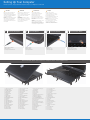 1
1
-
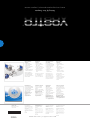 2
2